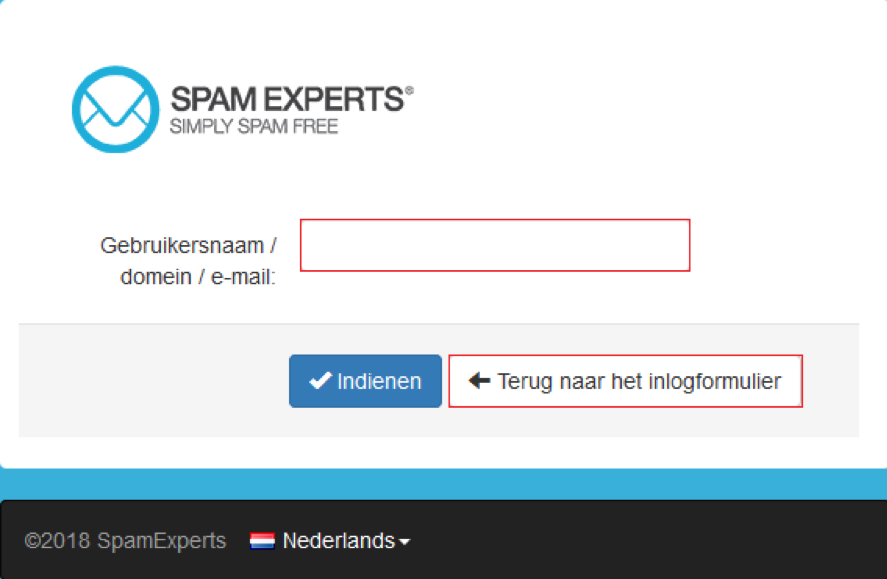VRAAG:
Dagelijks E-mail van spamfilter.cloudorb.com? en/of niet alle emails worden ontvangen
ANTWOORD:
Alle mailboxen gekoppeld aan het Hosted Exchange platform zijn opgenomen in de online portal van SpamExperts en kunnen via deze url inloggen https://spamfilter.cloudorb.com/
Als je je wachtwoord niet meer weet (je gebruikersnaam is altijd je volledige e-mailadres) dan kun je deze resetten door te klikken op de button “Haal inloglink op”. Je wordt dan doorverwezen naar de volgende pagina: https://spamfilter.cloudorb.com/retrievelogin.php :
– Vul onder gebruikersnaam/domein/email je volledige e-mailadres in (info@uweigendomeinnaam.nl) en klik op indienen.
– Je wordt nu doorverwezen naar een pagina waar je de mogelijkheid krijgt uw wachtwoord opnieuw in te stellen.
Periodieke gebruikersrapportage van SpamExperts in- of uitschakelen
Standaard ontvangt elke Hosted Exchange mailbox/gebruiker dagelijks een gebruikersrapportage (SpamExperts Protection Report) met daarin een overzicht van de mailtjes welke in quarantaine zijn geplaatst. Je kan deze rapportage eventueel ook uitschakelen of aanpassen in frequentie.
Nadat je bent ingelogd ga je naar: [protectie rapport] >> [Periodiek gebruikersrapport]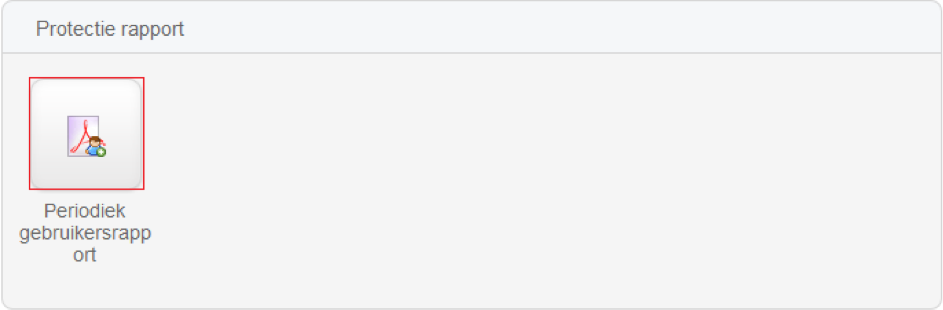 – Klik op het pijltje naast de checkbox bij de e-mailbox die je wilt aanpassen:
– Klik op het pijltje naast de checkbox bij de e-mailbox die je wilt aanpassen: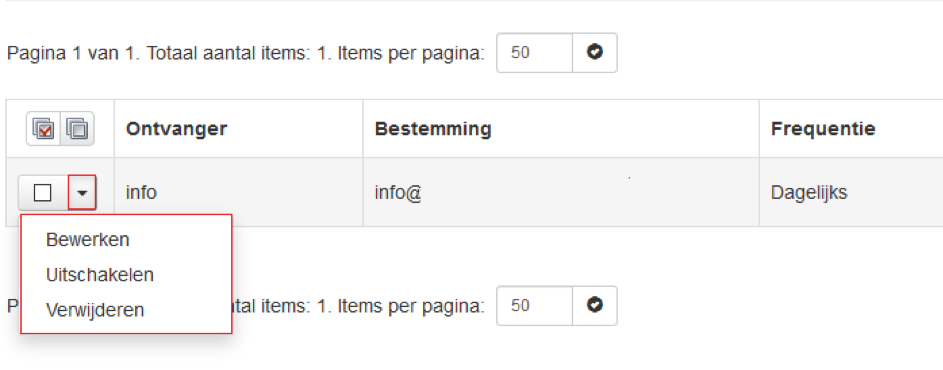 Je kan nu eenvoudig de rapportage uitschakelen. Wil je meer instellingen aanpassen, zoals de taal en of frequentie, kies dan voor bewerken. Daar kun je dan aangeven wie de rapportage moet ontvangen, hoe vaak deze moet worden verzonden en in welke taal de mail moet worden opgemaakt.
Je kan nu eenvoudig de rapportage uitschakelen. Wil je meer instellingen aanpassen, zoals de taal en of frequentie, kies dan voor bewerken. Daar kun je dan aangeven wie de rapportage moet ontvangen, hoe vaak deze moet worden verzonden en in welke taal de mail moet worden opgemaakt.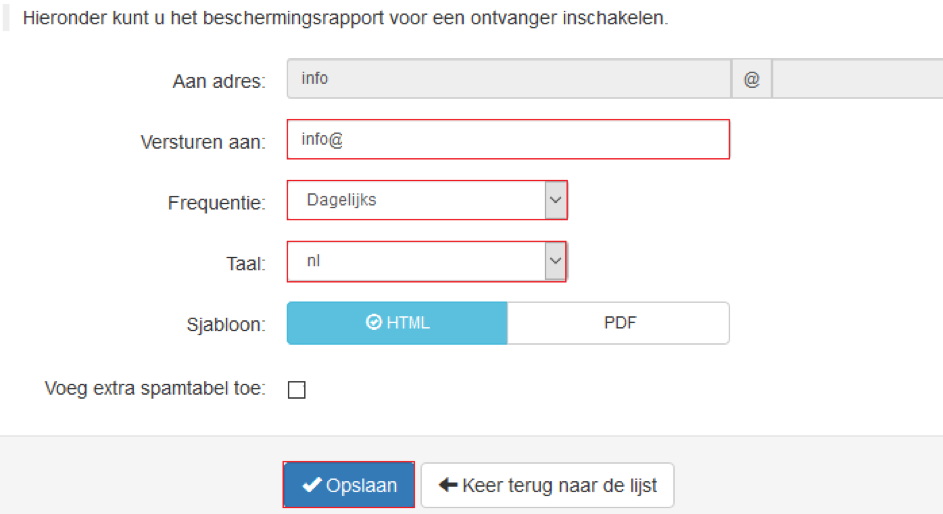 – kies voor “opslaan” om de instellingen toe te passen.
– kies voor “opslaan” om de instellingen toe te passen.
Als je dit niet willen instellen dan kan je natuurlijk ook een map aanmaken in Outlook “SpamExperts” en de binnenkomende mailtjes middels een regel hier naar toe verplaatsten.
Stap 1
– Klik met de rechtermuisknop op postvak en kies voor “Nieuwe map…“. Geef deze een naam die tot de verbeelding spreekt, bijvoorbeeld “Spamberichten”.
Stap 2
– Klik met de rechtermuisknop op een emailbericht. Het volgende scherm wordt dan geopend: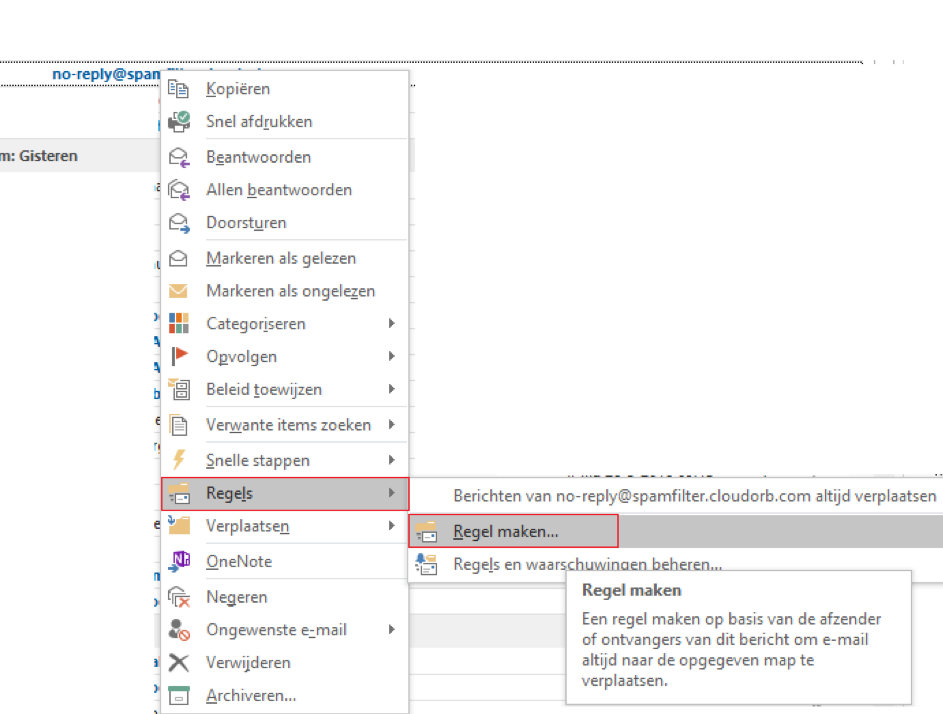 – Kies nu voor regels, regel maken vervolgens wordt het volgende scherm geopend
– Kies nu voor regels, regel maken vervolgens wordt het volgende scherm geopend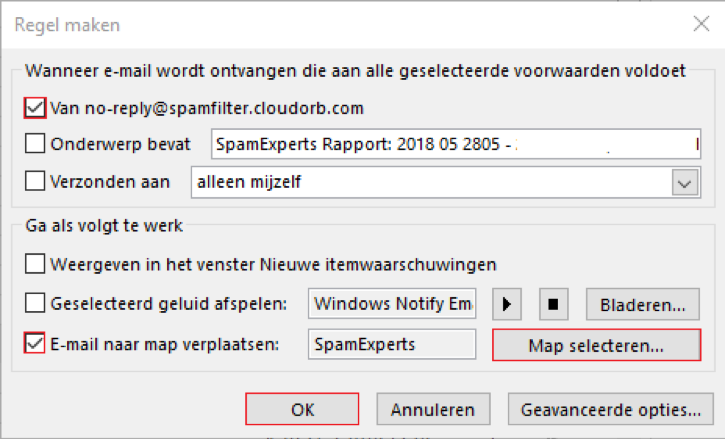
-Selecteer het van adres, en selecteer onder de map selecteren de eerder aangemaakte map.
– Kies voor [OK] om de regel toe te passen.
Vanaf nu zullen alle mailtjes afkomstig vanaf no-replay@spamfilter.cloudorb.com automatisch in deze map worden geplaatst.
SpamExperts Protection Report
Je ontvangt dagelijks rond 06:00 uur, per e-mail, een overzicht van alle e-mailtjes welke het filter heeft gemarkeerd als mogelijke spam.
Het SpamExperts Protection Report genereert het volgende e-mailoverzicht: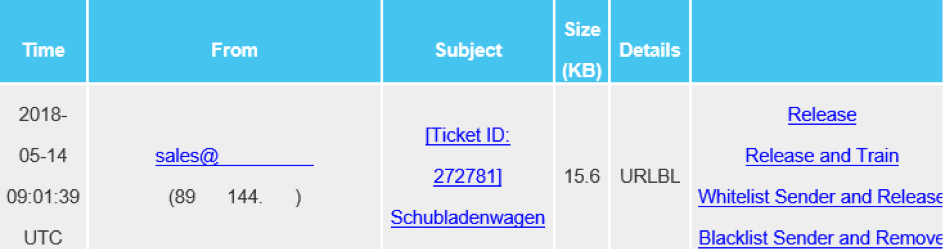 Legenda
Legenda
* Time: datum & tijdstip waarop het mailtje is aangeboden aan het filter;
* From: afzender welke de e-mail heeft verzonden;
* Subject: is het onderwerp van het mailbericht;
* Size: de omvang, grote van het mailbericht;
* Details: de reden waarom SpamExperts het bericht heeft gemarkeerd als Spam.
Opties voor gemarkeerde berichten, kies voor de optie:
* Release: wanneer de afzender legitiem is en u het bericht wenst te ontvangen, u kunt het bericht “vrijgeven” door te klikken op “release“.
* Release and Train: wanneer de afzender legitiem is en u het filter hierop wil “trainen” voor toekomstige berichten.
* Whitelist Sender and Release: wanneer u het bericht en alle toekomstige berichten afkomstig van deze afzender wenst te “ontvangen“.
* Blacklist Sender and Remove: wanneer u het bericht en alle toekomstige berichtten afkomstig van deze afzender wenst te “blokkeren“.